8 temi per terminale Windows per ravvivare la riga di comando
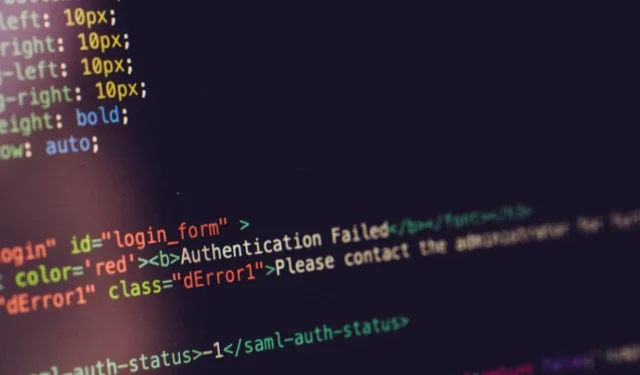
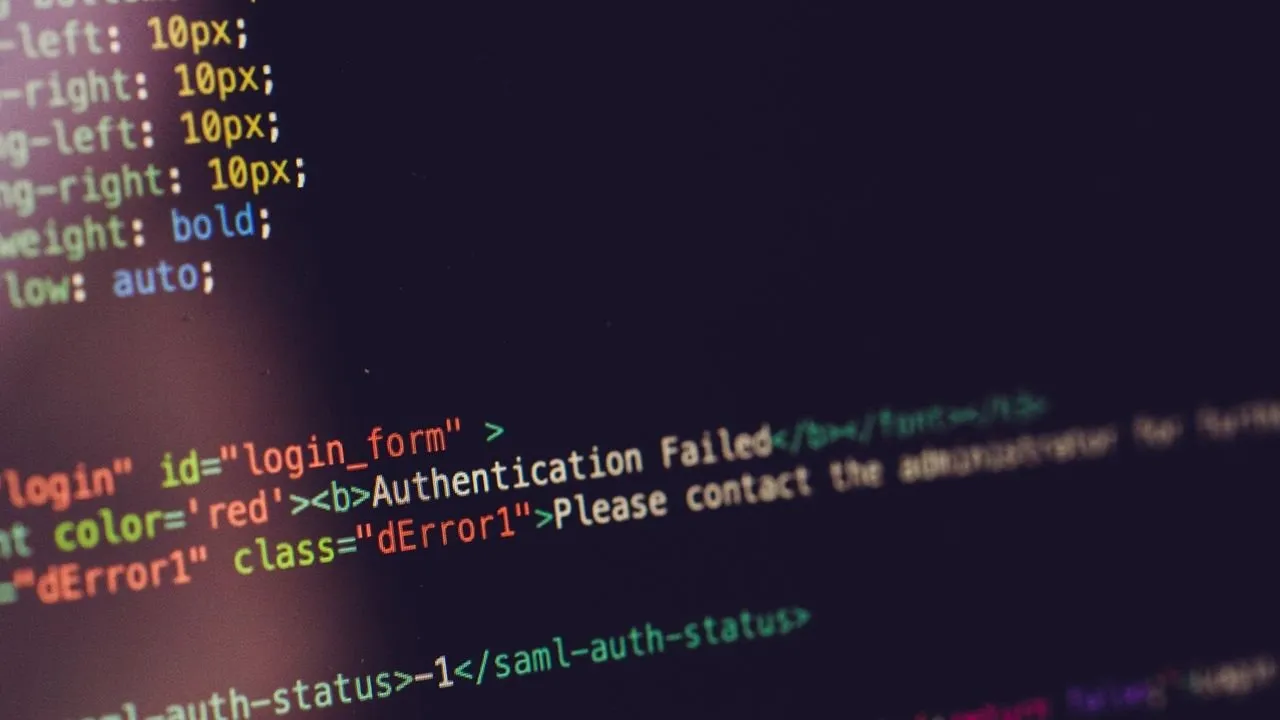
Terminale Windows offre un’ampia varietà di temi predefiniti e di terze parti per ravvivare la riga di comando. Questo elenco include alcuni dei migliori temi di Windows Terminal, sia che utilizzi PowerShell o il prompt dei comandi. Mostra anche come modificare l’aspetto del tuo Terminale con altri temi predefiniti o di terze parti.
1. Combinazione colori Ubuntu (predefinita)
Esiste una combinazione di colori Ubuntu integrata per il terminale Windows che ricorda in qualche modo il launcher del terminale Linux originale. Ha uno sfondo prugna, un primo piano bianco e i colori del cursore. Puoi anche usare il ciano, la melanzana e l’arancione dalla tavolozza di Ubuntu come colori di supporto.
Ma le somiglianze non si fermano solo in superficie. Non appena eseguirai il tuo primo comando, avrai una familiare facilità d’uso nella digitazione, nel copia-incolla e in altre attività. Grazie ai caratteri in grassetto che sono piacevoli alla vista, questo è uno schema di colori brillante di per sé, anche se non ha nulla a che fare con Ubuntu.
![Combinazione di colori di Ubuntu visualizzata nella modalità prompt dei comandi del terminale di Windows. [Schema predefinito] Combinazione di colori di Ubuntu visualizzata nella modalità prompt dei comandi del terminale di Windows. [Schema predefinito]](https://cdn.thewindowsclub.blog/wp-content/uploads/2024/01/windows-terminal-themes-ubuntu-theme-default.webp)
Ma mantieni il verdetto su questo per un momento. A quanto pare, dopo tutto questo tema di Windows Terminal potrebbe avere qualcosa a che fare con Ubuntu. Se hai aggiunto il sottosistema Windows per Linux (WSL) al tuo dispositivo Microsoft, Ubuntu e molte altre distribuzioni Linux possono essere avviate dall’app Terminale.
2. Apple Classico
A differenza di Ubuntu, trovare un ambiente Mac per le app Windows sembra una caccia al cecchino. Detto questo, ti offriamo un tema Apple Classic di terze parti che ti dà un po’ di atmosfera Macintosh vintage del 1984.
A prima vista, il carattere dorato su uno sfondo grigio scuro potrebbe non sembrare così impressionante, ma se stai utilizzando un laptop con una risoluzione full-HD e i cursori HDR sono sulle impostazioni corrette , questa combinazione di colori potrebbe darti la sferzata di energia di cui hai bisogno durante una giornata produttiva. Attiva le impostazioni della luce notturna in Windows per il massimo comfort con il display.
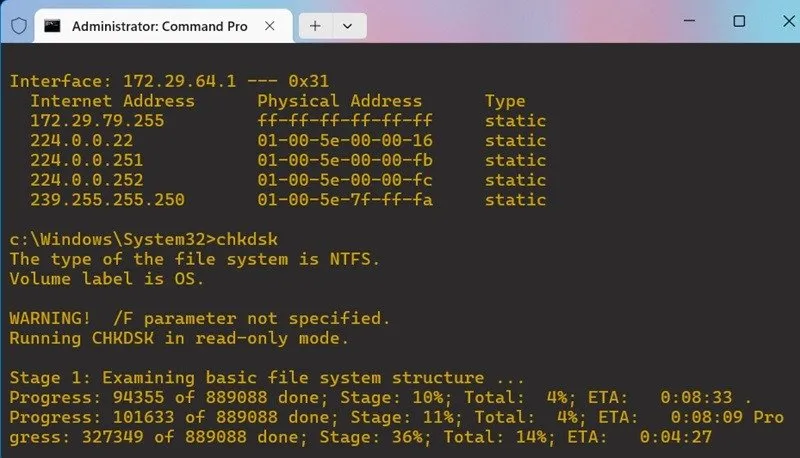
Per scaricare Apple Classic e alcuni degli altri fantastici temi riportati di seguito, vai al sito degli sviluppatori WindowsTerminalThemes.dev . Scorri verso il basso per un collegamento JSON per il download. Tutti questi temi sono disponibili dallo stesso file scaricato, che può essere aperto nel Blocco note.
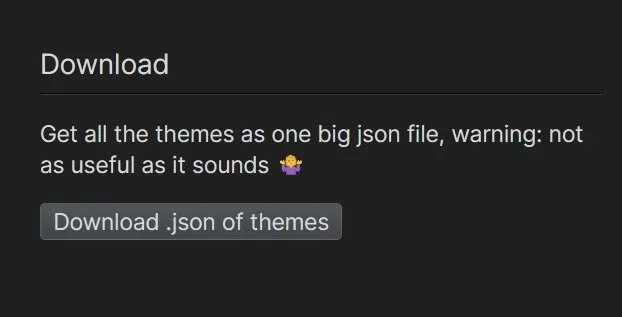
3. Foresta blu
Da WindowsTerminalThemes.dev puoi scaricare un altro tema chiamato Forest Blue. Visualizza testo marrone chiaro su uno sfondo verde invernale e supporta i punti cursore color lavanda. Questi sono molti colori fantastici insieme e la grafica complessiva è piacevole alla vista senza essere disarmonica.
Il motivo per cui uno sfondo simile a una foresta sembra così bello è la luminosità dell’ombra, che risulta essere più alta di qualsiasi altra. Aggiungi un tono di testo corrispondente e in un istante il tuo terminale Windows si trasformerà in uno sfondo fantastico.
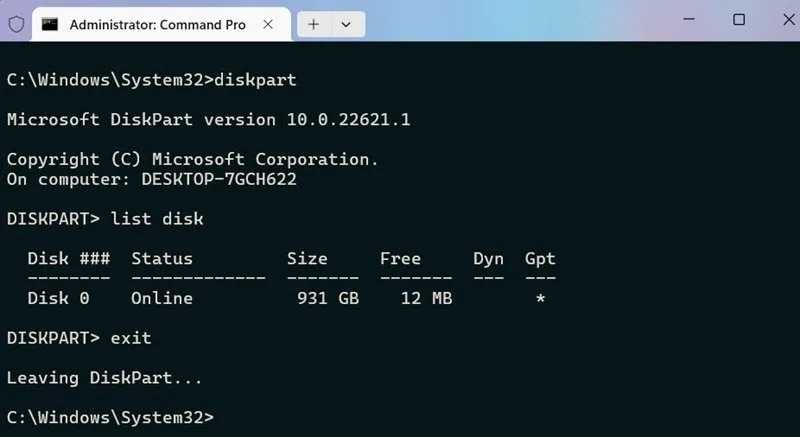
Il tema sopra ha una selezione grigio scuro, che potrebbe sembrare controintuitiva su uno sfondo già scuro. Dopotutto, la maggior parte di noi è abituata alla selezione bianca nell’area del prompt dei comandi . Ma una selezione di testo estremamente fluida con un oscuro dettaglio dell’ombra è una vera novità, nella nostra esperienza.
4. Matrice
Il colore verde nella trilogia cinematografica di Matrix rappresenta la malattia e il decadimento di un mondo simulato. Inutile dire che a molti di noi piace un’atmosfera verde monotona perché dà la sensazione dei vecchi monitor di computer CRT.
Il tema sopra può essere scaricato da WindowsTerminalThemes.dev. Una volta che inizi a usarlo, il testo si fonde immediatamente bene e lo sfondo generale è gradevole alla vista, poiché i contrasti sono ben progettati.
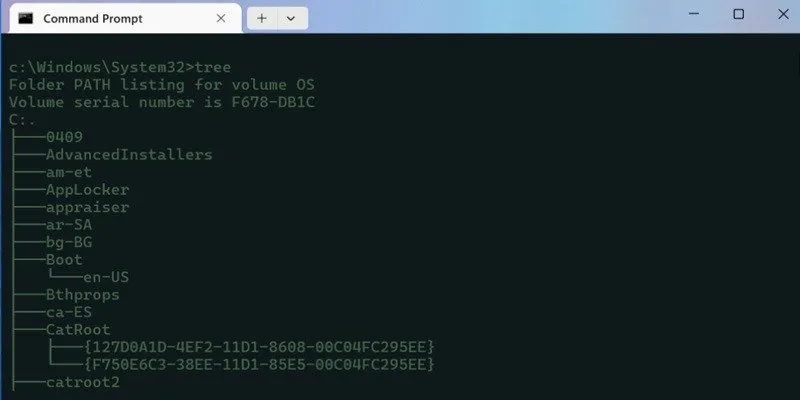
La finestra della console verde acqua scuro può far sembrare il tutto monotono, ma è proprio questo il punto dell’essere in Matrix. Tuttavia, puoi modificare i colori del testo nel Terminale di Windows in base alle tue esigenze e anche un testo giallo brillante starebbe abbastanza bene su questo sfondo simile a un videogioco.
5. Neon di cobalto
Anche se possiamo essere d’accordo sul fatto che il verde è il colore di Matrix e di altri mondi simulati, non tutto deve essere monotono e cupo. Il sito Web degli sviluppatori, WindowsTerminalThemes.dev, offre un tema Cobalt Neon. Presenta testo verde chiaro su sfondo blu scuro, cursore di colore rosa e sfondo di selezione blu scuro.
Cobalt Neon è uno schema di colori nitido e ottimista e rimarrai stupito da quanto sia vivido e dinamico. È molto piacevole alla vista a lungo termine e, una volta adottato questo tema, potresti non voler cambiare.
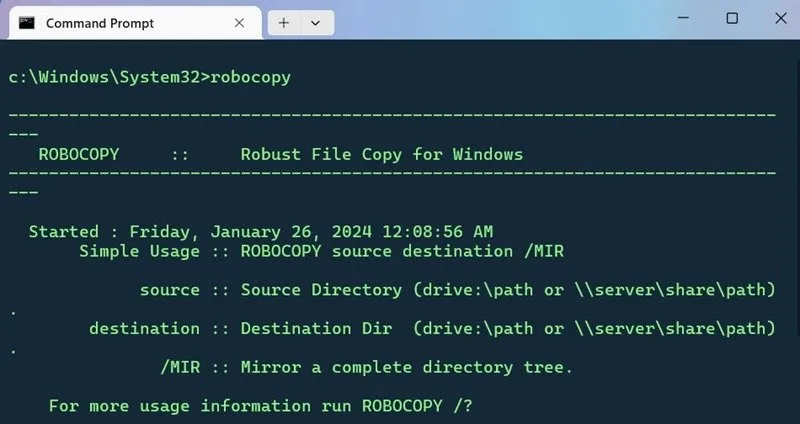
6. Torcia per saldatura (ambra)
Questo bellissimo tema Terminale illumina il tuo schermo come una torcia fiammeggiante. Si chiama giustamente Welding Torch, Amber-Theme e, come suggerisce il nome, la combinazione di colori è stata ispirata da un’era precedente di monitor monocromatici color ambra.
Il motivo per cui questo tema retrò funziona così bene su un moderno terminale Windows è perché sembra assolutamente geniale. È anche un ambiente console appropriato per le occasioni di Natale e Capodanno. L’oro contro il nero è anche l’iconico tema Motorola. Non importa come lo guardi, Amber è una grande importazione nella tua finestra Terminale.
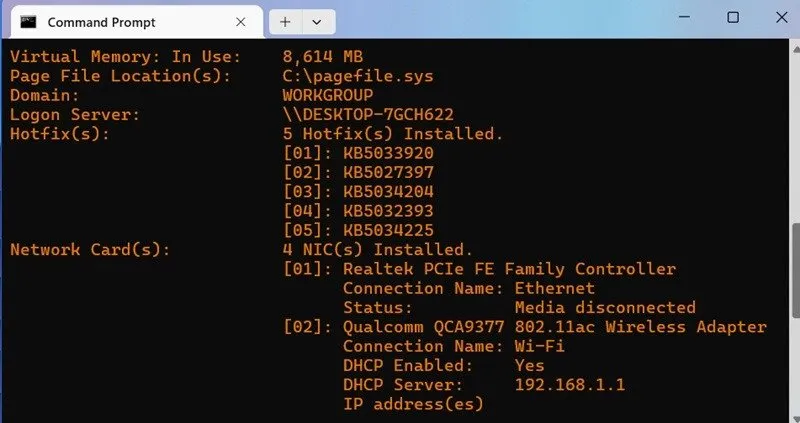
7. Codice VS
Finora abbiamo visto alcune combinazioni di colori molto belle e interagiscono bene con Terminale Windows. Tuttavia, se stai cercando un’esperienza di codifica hardcore, potresti aver bisogno di qualcosa di più sottile e non eccessivamente enfatizzato.
È qui che il codice dal nome appropriato, VS Code , può aiutare. Offre un ricco ambiente simile a Visual Studio per le attività del prompt dei comandi/PowerShell. Se sei uno sviluppatore e programmatore con requisiti di codifica avanzati, VS Code ti farà sentire come a casa.
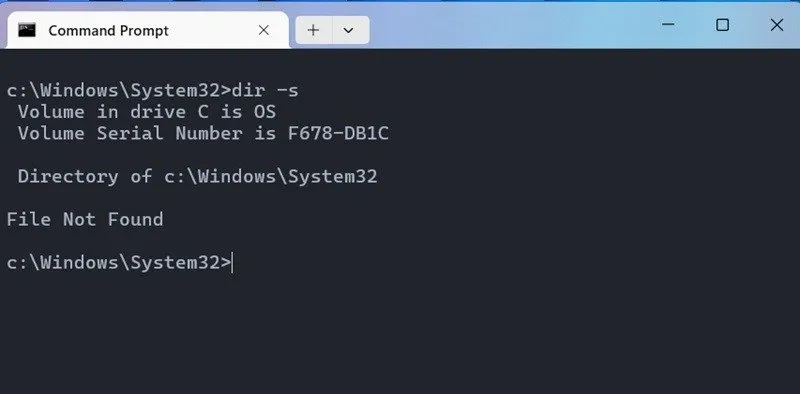
Se hai installato WSL sul tuo dispositivo Windows, puoi eseguire Visual Studio vero e proprio su questo sopra lo sfondo VS Code. Fallo dall’interno del Terminale, dove è compatibile con diverse app sul tuo PC Windows.
8. Tema Dracula
Molti utenti desiderano un tema Dracula per Terminale Windows, poiché sembra così elegante e sicuro di sé. Un sito web dal nome appropriato su Dracula ora ti consente di unirti al lato oscuro in modo divertente.
Il testo bianco su sfondo grigio-blu potrebbe non sembrare molto spettrale ma è comunque molto chiaro e spazioso. Non importa l’ora del giorno, un tema Dracula sarà sempre un successo garantito su una finestra di console.
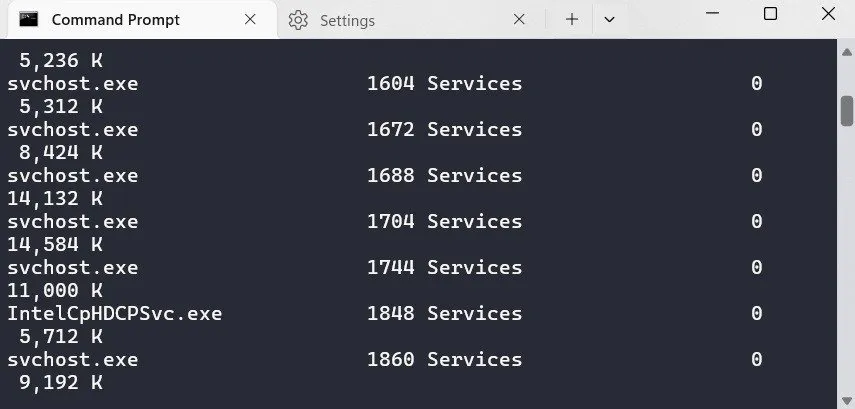
La parte migliore del sito Web di cui sopra è che offre temi Dracula simili su un’ampia varietà di applicazioni software. Includono Slack, Telegram, Firefox, Chrome, Adobe, LibreOffice e molti altri.
Come cambiare il tema del terminale Windows
Per modificare il tema del terminale Windows in uno personalizzato, avvia l’applicazione in modalità amministratore, quindi apri Impostazioni dal menu a discesa in alto. Cambia il tema in due modi diversi.
Nel primo metodo, seleziona Combinazioni di colori a sinistra del menu di navigazione. Ciò ti consente di modificare vari dettagli, come il colore di primo piano e di sfondo , il colore del cursore e lo sfondo della selezione .
Puoi anche scegliere Rinomina combinazione colori , quindi Salva le modifiche.
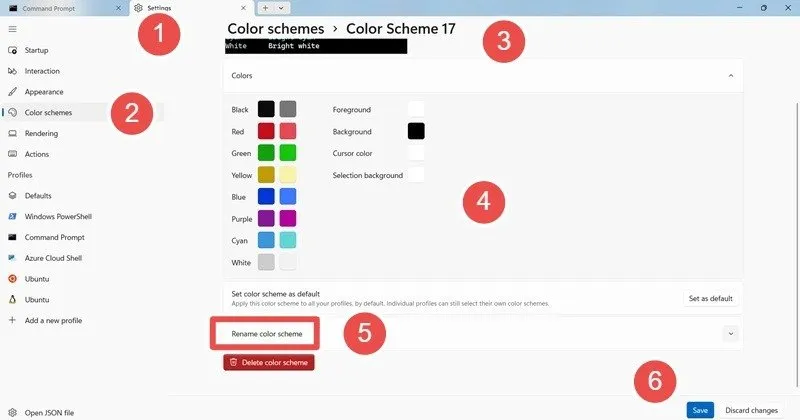
Nel secondo metodo, visita Profili nel menu di navigazione a sinistra e seleziona l’applicazione Terminale desiderata. Ad esempio, se vuoi passare al prompt dei comandi, scegli quello.
Dopo aver selezionato il profilo, vai su Impostazioni aggiuntive -> Aspetto . Questo ti porterà a un’altra pagina. Fare clic su Combinazione colori e, da un menu a discesa, scegliere la combinazione desiderata. Salvare la selezione per confermare. Il profilo del terminale passerà automaticamente al nuovo tema.
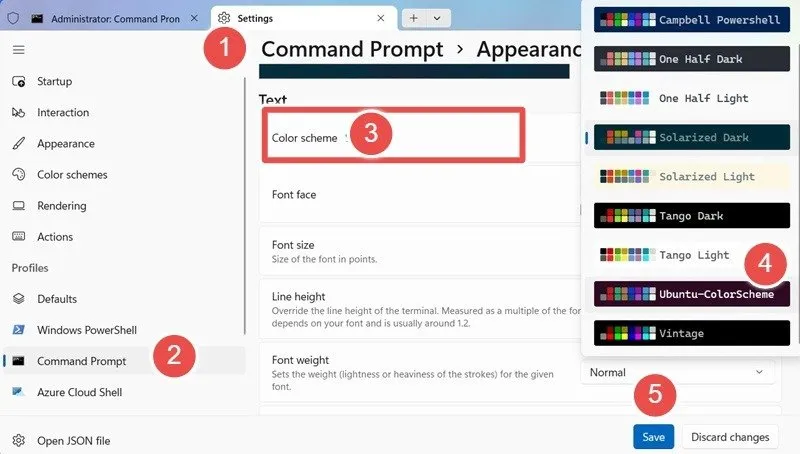
Per i temi di terze parti, tutto ciò di cui hai bisogno è un file JSON progettato per Terminale Windows. Scaricali da vari siti Web, come GitHub.
Innanzitutto, apri il file Impostazioni JSON del terminale facendo clic su Apri file JSON . Ricorda, tutti i file JSON si aprono facilmente con Blocco note. Al suo fianco, mantieni aperto il file JSON scaricato. Abbiamo selezionato il codice per “Apple Classic”.
Durante la copia del testo, non dimenticare i { },parametri che racchiudono la combinazione di colori. In caso contrario, potrebbe causare errori di sintassi.
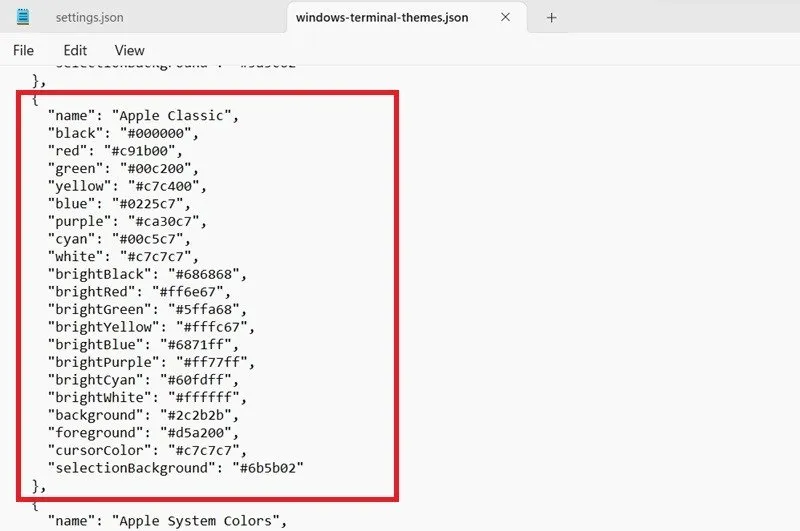
Torna al file JSON Settings originale e incolla il testo sotto Schemes . Salva le impostazioni e chiudi Blocco note.
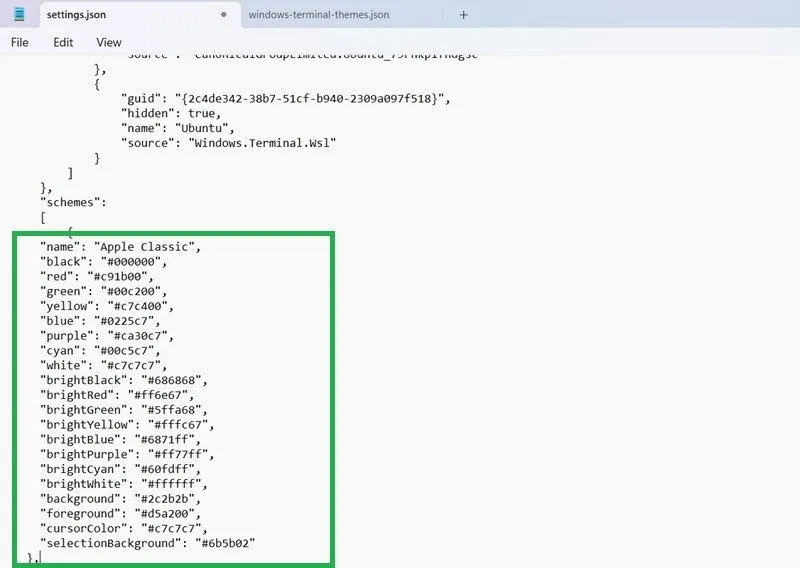
Il tema “Apple Classic” appena aggiunto verrà visualizzato nel menu a discesa della combinazione di colori. Seleziona il nuovo tema e salvalo per modificare l’aspetto del tuo terminale.
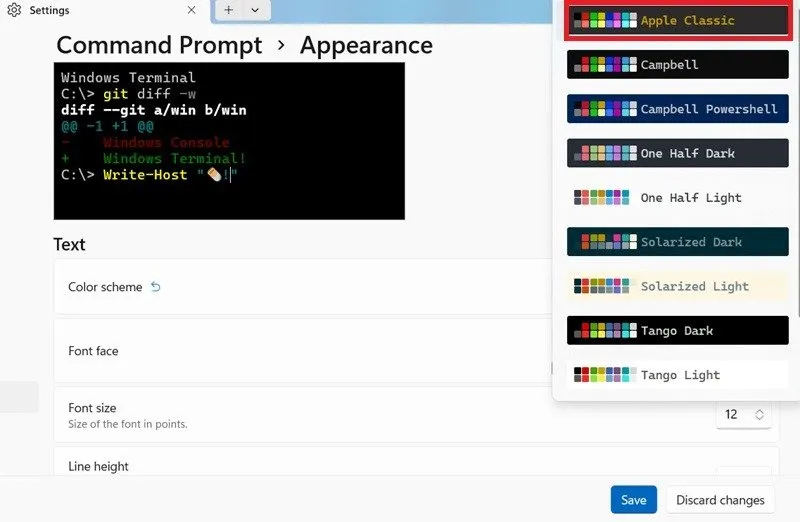
Quando si tratta di temi meravigliosi, puoi trovare più varietà con gli emulatori di terminale Windows aggiuntivi . Se non sei riuscito a installare Terminal sul tuo computer Windows , ti mostriamo diversi modi per farlo.
Credito immagine: Pexels . Tutti gli screenshot sono di Sayak Boral.


Lascia un commento